안녕하세요.
오늘은 외장마이크 사용후기를 적어보려고 합니다.
또한 내장마이크와의 성능 비교를 한번 해보도록 하겠습니다.
요즘 직장인 사이에서 재택근무가 많아지고, 또한 개일적으로 스스로 영상을 찍어 올리는 일들이 많아지면서
외장마이크를 구입하는 일이 빈번하게 일어나고 있습니다.
요즘 컴퓨터가 좋아서 노트북안에 들어있는 내장마이크를 사용해도 문제가 없지만
컴퓨터가 열이 발생하면 Fan이 돌아가고 이 Fan이 돌아가는 소리가 다 마이크 안에 들리기 때문에
정확한 녹음이 이루어지기가 힘이 듬니다.
그래서 외장 마이크를 구매하였는데, 마이크연결 단자가 노트북이랑 다른 경우가 발생합니다.
그래서 추가로 연결 케이블을 사야하는 경우가 빈번합니다.
아래 글은 예전에 제가 노트북, 스마트폰에 외장 마이크가 연결이 안될때
해결하는 방법을 적은 글이니, 참고해 주시기를 바랍니다.
https://embeddedchallenge.tistory.com/85
노트북, 스마트폰에 외장 마이크 연결 안되는 경우 해결법
요즘 비대면으로 인하여 ZOOM을 통한 화상 회의가 빈번해 지고, 유튜브를 통한 개인방송을 하시는 분들이 늘어나면서 마이크를 구매하시는 분들이 많아지고 있습니다. 그래서 큰 마음을 먹고 마
embeddedchallenge.tistory.com
따라서, 아래와 같이 마이크와 헤드폰이 함께 그려진 단지를 이용하여 마이크를 다는것보다.

차라리 USB로 직접 연결하는 마이크를 사는것이 오히려 속이 편할때가 있습니다.
그리고 100%연결도 되고요.
저는 이번에 외장마이크를 구입하였습니다.
PILLAR CM-7000USB 모델입니다.
아래와 같이 바로 노트북 USB단자에 연결하여 사용하시면 됩니다.
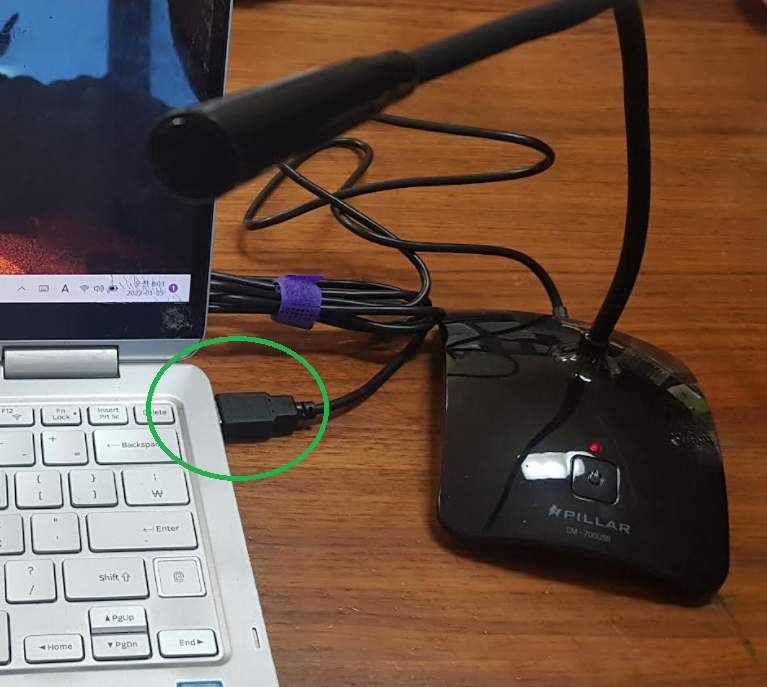
가격은 22,100원이고, 생각보다 성능이 좋아서놀랬습니다.
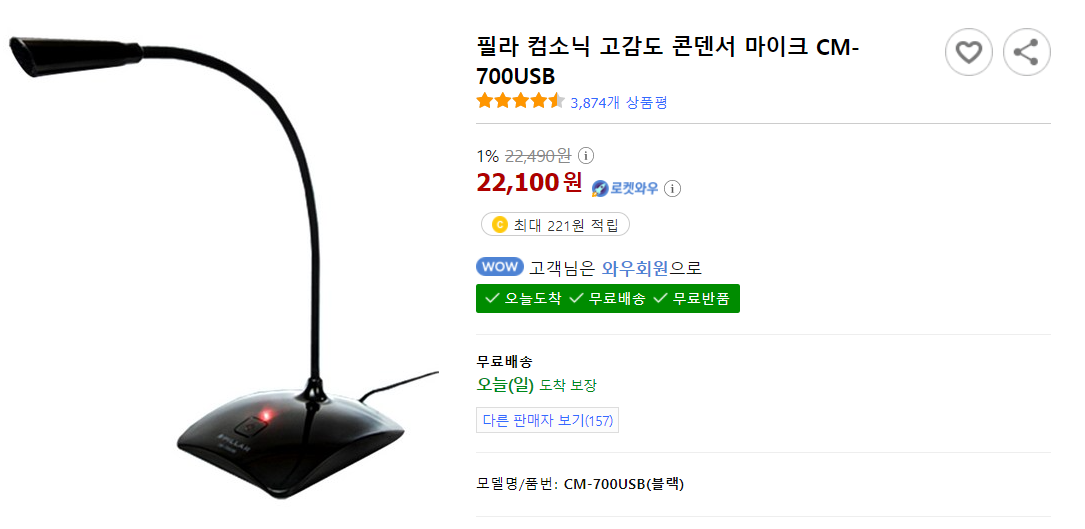
참고하시면 좋을 것 같아서,
제가 강의를 찍는과정에서 외장마이크를 사용한 경우와, 내장마이크를 사용한 경우를 비교해서 올립니다.
성능을 참고해 주시기 바랍니다.
참고로 동일한 강의를 두번찍었습니다. ㅎㅎ
1) 외장 마이크를 사용한 경우
생각보다 깔끔합니다.
2) 컴퓨터 내장마이크를 사용한 경우
안에서 FAN이 돌아가는 소리가 들리는것을 확인하실 수 있습니다.
한번 비교를 해보시고, 성능을 확인해보시기 바랍니다.
결론부터 말씀드리면 아래와 같습니다.
- 요즘 외장마이크의 성능이 상향 평준화가 되었다.
- 2만원대 외장마이크로도 괜찮은 성능을 낼수 있다.
- 외장마이크는 USB 연결라인을 사용하면 편하다.
따라서 외장마이크를 구매하실때는 되도록 USB 라인으로 연결해 주시기 바랍니다.
저도 이것저것 마이크를 사보았는데
가성비 괜찮은것 같네요.
오늘은 이것으로 금일 포스팅을 마치도록 하겠습니다.
감사합니다.
'Happy Life > Information' 카테고리의 다른 글
| 카카오 자전거, 킥보드 이용방법, 이용금액 정리 (0) | 2022.05.22 |
|---|---|
| Poshukach 바이러스 삭제 방법 (Poshukach 이유, 원인) (0) | 2022.05.17 |
| 배달의 민족 영수증 출력 방법 (배민 및 은행에서 출력하는 방법) (0) | 2021.12.17 |
| 아파트 관리비 조회방법 정리 (주변 아파트 관리비 비교) (0) | 2021.12.12 |
| 컴퓨터 화면 녹화 무료 프로그램 추천 및 사용법 정리 (곰 캠 다운로드) (0) | 2021.12.12 |




댓글